Le navigateur Microsoft Edge Chromium n’est pas seulement la meilleure version d’Edge que nous ayons à ce jour, mais il offre également une tournure de personnalisation. Vous pouvez installer des thèmes Chrome, installer des extensions Chrome sur Edge à partir de Chrome Web Store, proposer un thème Dark Mode, etc. Dans cet article, nous examinons encore une autre fonctionnalité – comment changer le moteur de recherche par défaut – qui est défini sur Bing. Nous vous montrerons également comment modifier le moteur de recherche dans le nouvel onglet du bord
Nous apprendrons non seulement à changer le moteur de recherche par défaut, mais également à ajouter un nouveau moteur de recherche. La liste par défaut des moteurs de recherche comprend Bing, Yahoo, Google et DuckDuckGo.
- Changer le moteur de recherche par défaut
- Ajouter un nouveau moteur de recherche
1]Modifier le moteur de recherche par défaut dans Edge

- Ouvrez le navigateur Edge et ouvrez un nouvel onglet
- Taper bord://paramètres/recherche dans la barre d’adresse et appuyez sur Entrée.
- Passez à n’importe quel autre moteur de recherche en cliquant sur le menu déroulant à côté de Moteur de recherche utilisé dans la barre d’adresse étiquette.
- Choisissez parmi Bing, Yahoo, Google et DuckDuckGo
Plus d’étapes supplémentaires et vous avez changé de moteur de recherche. Si le moteur de recherche n’est pas répertorié, voici comment ajouter votre favori.
2]Ajouter un nouveau moteur de recherche à Edge
Il y a deux façons de le faire. La première consiste à visiter le moteur de recherche et à rechercher quelque chose. La seconde est de l’ajouter manuellement. Nous partagerons les deux sens.
1]Visitez et ajoutez le moteur de recherche

- Ouvrez les paramètres de recherche dans un nouvel onglet edge://settings/searchEngines
- Passez à un autre nouvel onglet et ouvrez le moteur de recherche que vous souhaitez ajouter.
- Cherchez quelque chose.
- Revenez aux paramètres de recherche et le moteur de recherche apparaîtra dans la liste.
- Cliquez sur le menu et choisissez de le définir par défaut.
2]Ajoutez-le manuellement

Si votre moteur de recherche n’est pas détecté automatiquement, vous pouvez l’ajouter manuellement.
- Dans le Gérer le moteur de recherche section
- Clique sur le Ajouter bouton
- Ici, vous devez ajouter un nom, un mot-clé et une URL avec %s à la place de la requête
- Une fois cela fait, cliquez sur Ajouter et définissez-le par défaut.
Voici un exemple.
Sur Wikipedia, le résultat de la recherche ressemble à ceci-
https://en.wikipedia.org/w/index.php?search=whateveryouwanttosearch
La la partie en italique est la page de recherchetandis que le la partie soulignée est la requête. Dans la zone URL ci-dessus, vous devez ajouter
https://en.wikipedia.org/w/index.php?search=%s
Lorsqu’il s’agit du moteur de recherche par défaut, tout ce que vous voulez taper sera recherché sur Wikipedia.
Modifier le moteur de recherche dans le nouvel onglet d’Edge

Vous pouvez également modifier le moteur de recherche dans le nouvel onglet d’Edge comme suit :
- Ouvrir edge://paramètres/recherche dans la barre d’adresse de Microsoft Edge.
- Chercher La recherche sur les nouveaux onglets utilise le champ de recherche ou la barre d’adresse.
- De la valeur par défaut Champ de recherche (Bing)passez à la Barre d’adresse option.
POINTE: Cet article vous montrera comment changer le moteur de recherche par défaut dans Chrome, Firefox ou Opera.
Outre certains autres logiciels essayant de modifier le moteur de recherche par défaut, Microsoft Edge est parfois également connu pour modifier le moteur de recherche par défaut. C’est une façon sournoise de demander aux gens de passer à Bing sans leur en parler. Soyez donc conscient si Edge vous demande de le changer tout d’un coup.
Pouvez-vous désactiver la barre de recherche Bing sur la nouvelle page Tab ?
Edge n’offre aucune option de direction, mais vous pouvez modifier la recherche sur les onglets pour utiliser la barre d’adresse au lieu d’utiliser le champ de recherche. Ainsi, lorsque vous ouvrez un nouvel onglet et commencez à taper dans la barre d’adresse, il utilisera le moteur de recherche par défaut au lieu de celui proposé par Microsoft ou Edge.




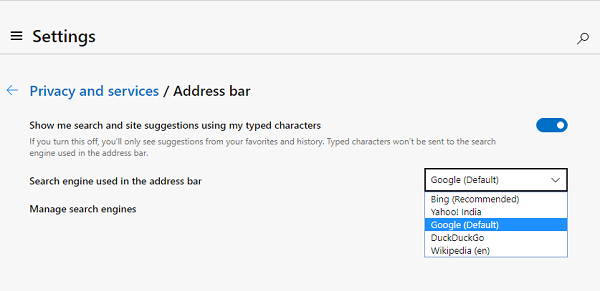
![[2023] 6 façons de copier / coller du texte brut sans formatage](https://media.techtribune.net/uploads/2021/03/5-Ways-to-Copy-Paste-Plain-Text-Without-Formatting-on-Your-Computer-shutterstock-website-238x178.jpg)






